LG KF600 Owner’s Manual [tr]
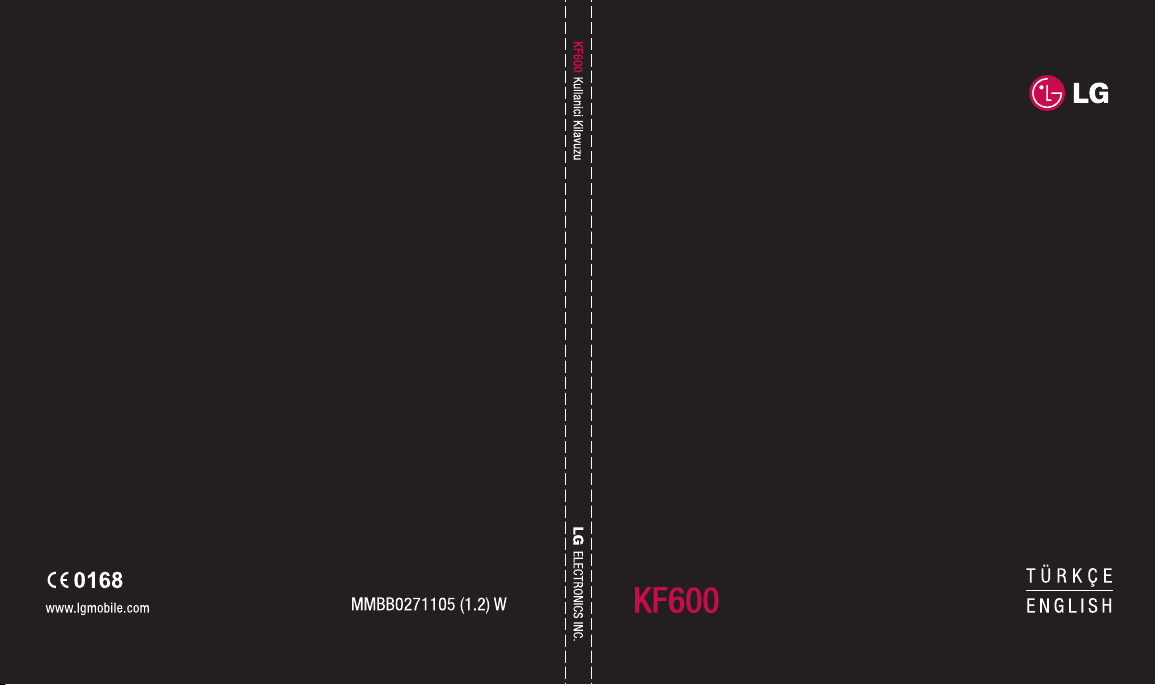
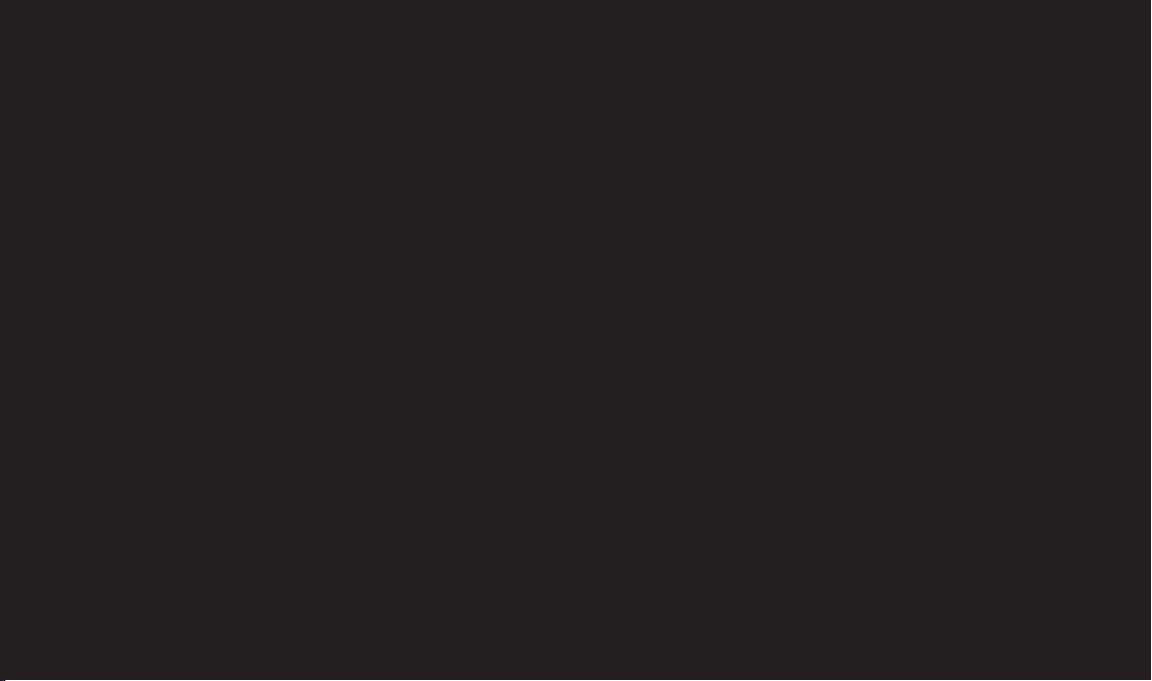
Bluetooth QD ID B012723
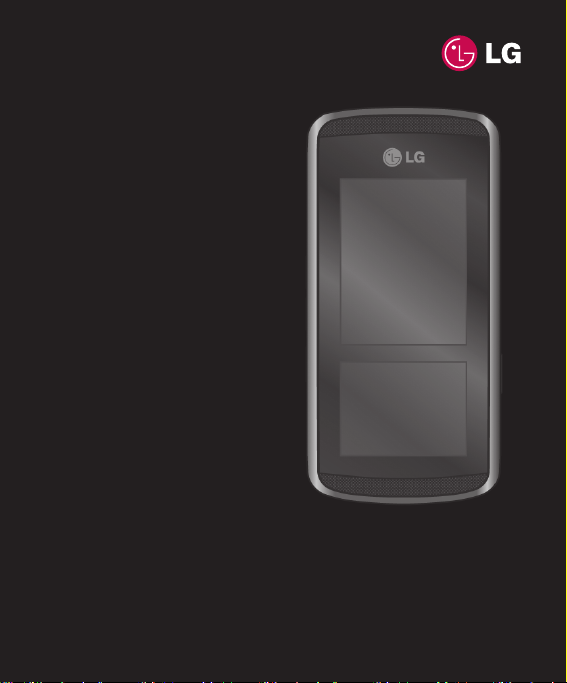
Bu kılavuzda yer alan öğelerin bazıları,
telefonunuzun yazılım sürümüne ya da hizmet
sağlayıcınıza bağlı olarak farklılık gösterebilir.
KF600
KULLANICI KILAVUZU
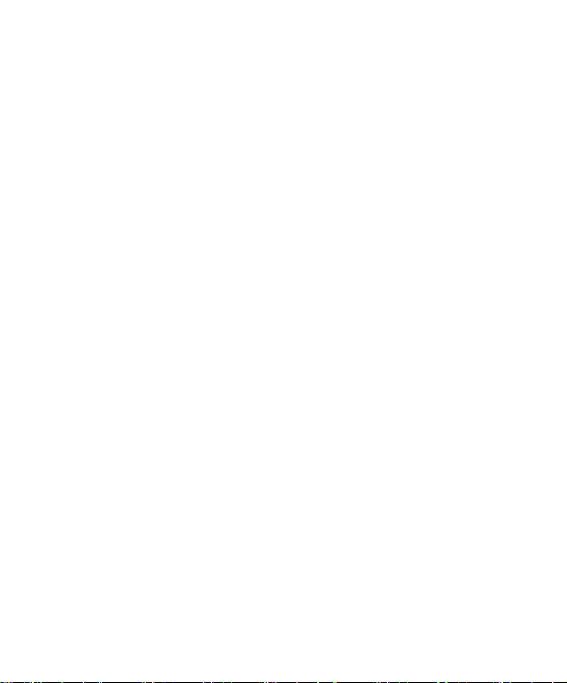
En son dijital mobil iletişim teknolojisiyle çalışmak
üzere tasarlanmış gelişmiş ve kompakt KF600 mobil
telefonu satın aldığınız için tebrik ederiz.
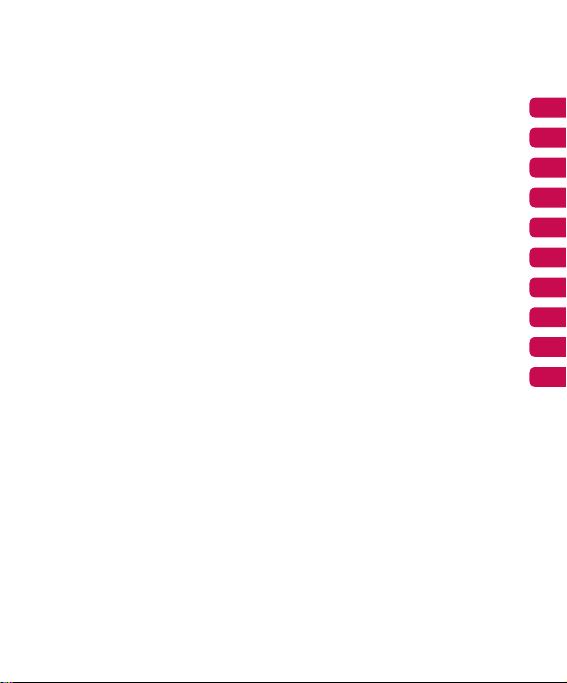
Tarayıcı
Çağrı geçmişi
Araçlar
Multimedya
Mesaj
Öğelerim
Proller
Rehber
Ayarlar
Aksesuarlar
01
02
03
04
05
06
07
08
09
10
11
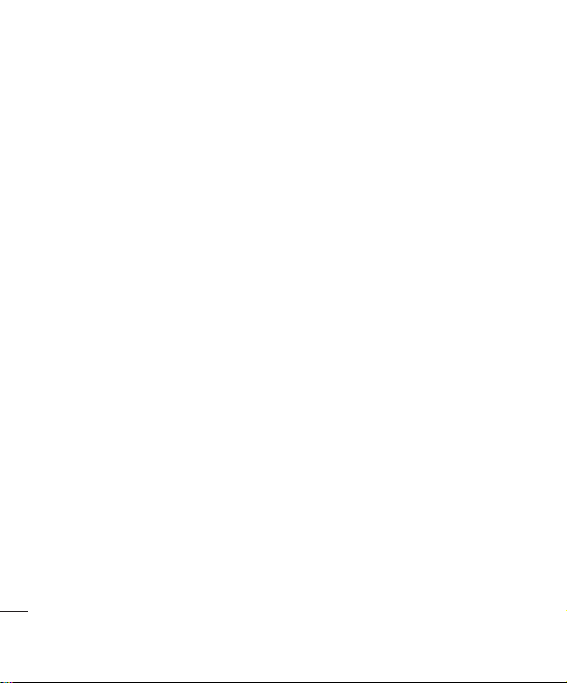
İçindekiler
Telefonunuzun kullanılmaya başlanması
SIM ve pilin takılması
Bellek kartı
Menü haritası
Bekleme ekranınız
Tarayıcı
Ana sayfa ...................................................................19
Sık kullanılanlar ........................................................19
Adresi girin ................................................................20
Geçmiş .......................................................................20
Kaydedilen sayfalar ..................................................20
Tarayıcı ayarları .........................................................20
Şebeke prolleri ..................................................20
Görünüm stili ......................................................21
Önbellek ...............................................................21
Çerezler ................................................................21
Güvenlik sertikaları ...........................................21
Resmi göster ........................................................21
JavaScript .............................................................21
Kullanılan bellek ..................................................21
Bilgi ............................................................................21
44
LG KF600 | KULLANICI KILAVUZU
Çağrı geçmişi
Tüm aramalar ...........................................................22
Cevapsız çağrılar .......................................................22
Yapılan aramalar.......................................................22
Gelen çağrılar ............................................................22
Çağrı süresi ................................................................23
Çağrı ücretleri ............................................................23
Veri bilgisi ..................................................................23
Araçlar
Çalar saat ...................................................................24
Takvim .......................................................................24
Takviminize etkinlik eklenmesi ..........................24
Takvim etkinliğinin düzenlenmesi ....................25
Takvim etkinliğinin paylaşılması ........................25
Hesap makinesi ........................................................26
Kısa not ......................................................................26
Kronometre ...............................................................26
Birim dönüştürücü ...................................................27
Dünya saati ...............................................................27
SIM servisleri .............................................................27
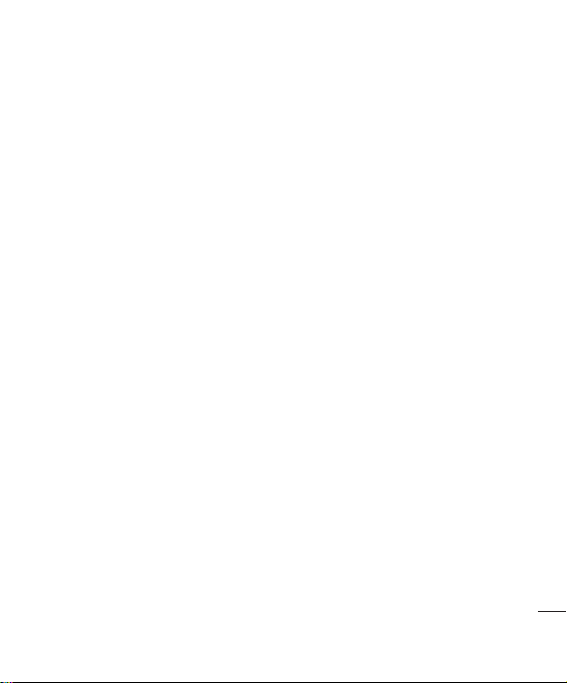
Multimedya
MP3 Çalar ..................................................................28
Kamera ......................................................................30
Video kamera ............................................................32
FM Radyo ..................................................................32
Ses kaydedici ............................................................33
Mesaj
Yeni mesaj .................................................................34
Metin ....................................................................34
Multimedya .........................................................35
E-posta .................................................................36
Bluetooth mesajı .................................................37
Gelen kutusu ...........................................................38
Posta kutusu .............................................................39
Taslaklar .....................................................................39
Giden kutusu.............................................................39
Gönderilen öğeler ....................................................40
Telesekreteri dinle .....................................................40
Bilgi mesajları ...........................................................40
Oku .......................................................................41
Konular .................................................................41
Şablonlar ...................................................................41
Metin şablonları ...................................................41
Multimedya şablonları .......................................42
Ayarlar .......................................................................43
Metin Mesajı ........................................................43
Multimedya mesajı ............................................43
E-posta .................................................................44
Telesekreter numarası .........................................45
Servis mesajı ........................................................45
Bilgi mesajı ..........................................................45
Öğelerim
Görüntüler .................................................................46
Sesler .........................................................................48
Videolar .....................................................................49
Belgeler .....................................................................50
Diğerleri .....................................................................50
Oyunlar ve Uygulamalar..........................................50
Harici bellek ..............................................................51
Proller
Etkin ......................................................................52
Kişiselleştir ...........................................................52
55
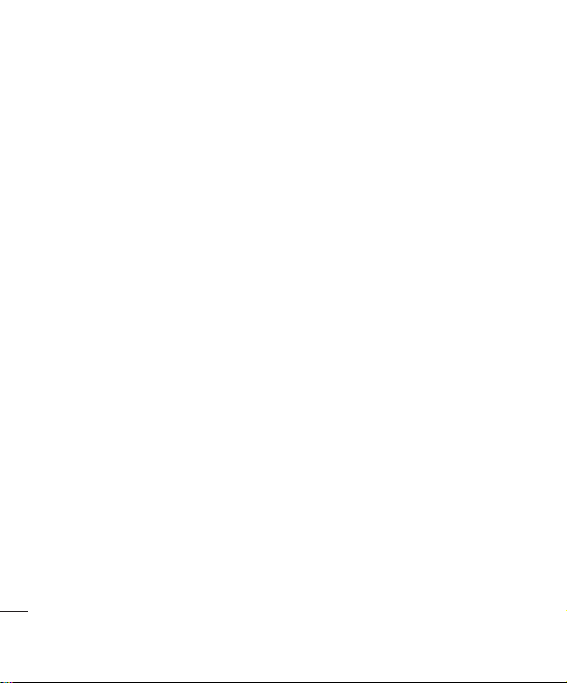
İçindekiler
Rehber
Ara ..............................................................................53
Yeni kişi ......................................................................53
Hızlı aramalar ............................................................54
Gruplar .......................................................................54
Tümünü kopyala .......................................................55
Tümünü sil ................................................................55
Ayarlar .......................................................................55
Bilgi ............................................................................56
Ayarlar
Tarih / Saat ................................................................57
Tarihi ayarla ..........................................................57
Tarih formatı ........................................................57
Saati ayarla ..........................................................57
Saat formatı .........................................................57
Otomatik güncelle ..............................................57
Diller...........................................................................57
Ekran ..........................................................................57
6
LG KF600 | KULLANICI KILAVUZU
Duvar kağıdı ........................................................57
Arka plan ışığı zamanlayıcısı ..............................58
Parlaklık ................................................................58
Ana ekran kısayolu ..............................................58
Tema .....................................................................58
Menü stili .............................................................58
Ana yazı tipi stili ..................................................58
Arama yazı tipi stili ..............................................58
Bekleme modu metni ........................................58
Şebeke adı ...........................................................58
InteractPadTM kalibrasyon ...................................58
Bağlantı .....................................................................59
Bluetooth .............................................................59
Şebeke ..................................................................61
USB bağlantısı .....................................................63
Ara ..............................................................................63
Çağrı yönlendirme ..............................................63
Cevap modu ........................................................64
Numaramı gönder ..............................................65
Çağrı bekletme ....................................................65
Dakika hatırlatıcı ..................................................65
Oto. tekrar ara ......................................................65
DTMF tonlarını gönder .......................................65
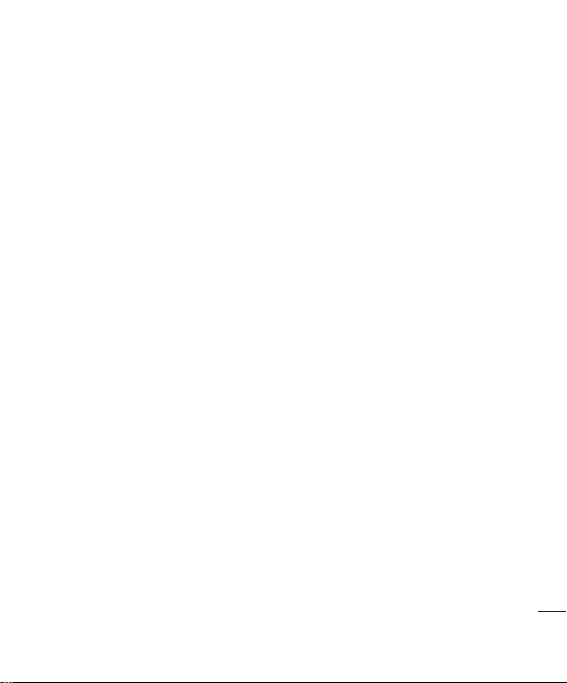
Güvenlik ....................................................................66
PIN kodu isteği ....................................................66
Telefon kilidi .........................................................66
InteractPad kilidi ..................................................66
Çağrı engelleme ..................................................66
Sabit arama numarası ........................................67
Kodları değiştir ....................................................67
Uçuş modu ................................................................68
Güç tasarrufu.............................................................68
Ayarları geri yükle .....................................................68
Bellek durumu ..........................................................68
Aksesuarlar..........................................................69
Şebeke servisi .....................................................70
Teknik veriler .......................................................70
Güvenliğiniz için .................................................72
Güvenli ve etkili kullanma kuralları ..................73
7

Telefonunuzun kullanılmaya başlanması
Sonlandırma/açma/
kapama tuşu
Aramayı sonlandırır ya
da reddeder. Telefonun
açılıp/ kapanmasını
sağlar Bekleme ekranına
dönmek için bir kez basın.
Silme tuşu
Her bastığınızda bir
karakter siler.
Bir önceki ekrana
geçmek için bu tuşu
kullanabilirsiniz.
Ana Ekran
Telefonunuzun kullanılmaya başlanması
InteractPad
Arama tuşu
Telefon numarasını arar ve
gelen çağrıları yanıtlar.
8
LG KF600 | KULLANICI KILAVUZU
TM
Şarj aleti/kablo/
handsfree konnektörü
Ses
MP3 Çalar Çekme düğmesi

Pil kapağı
Flaş
Kamera lensi
Telefonunuzun kullanılmaya başlanması
SIM Kart
Hafıza kartı yuvası
Batarya
9
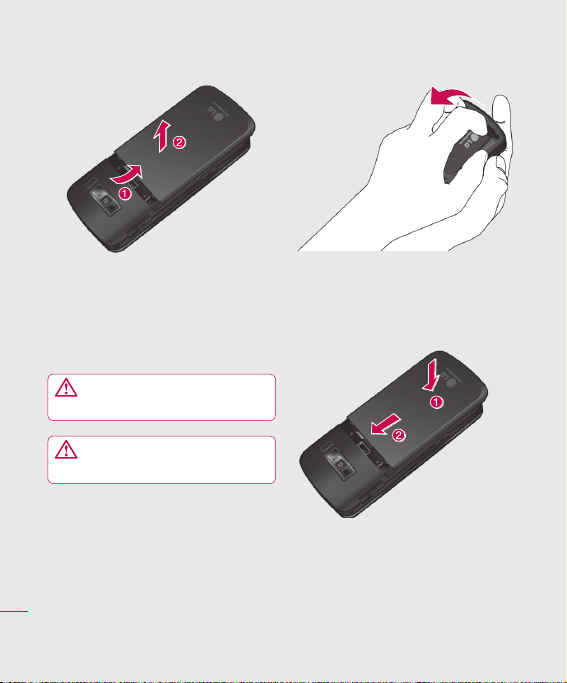
SIM ve pilin takılması
Pil kapağını çıkartın.
1
Pil kapağını telefonun altına doğru kaydırın.
Uyarı! Pili çıkartırken tırnağınızı
kullanmayın.
Uyarı! Telefona zarar verebileceği
için telefon açıkken pili çıkartmayın.
SIM ve pilin takılması
10
10
LG KF600 | KULLANICI KILAVUZU
Pili çıkartın.
2
Pilin alt köşesini kaldırın ve yuvasından
dikkatlice çıkarın.
Pil kapağını yerine takın.
5
Yerine oturana kadar pil kapağını telefonun
üstüne doğru kaydırın.

Sim kartın takılması
3
SIM kartı SIM kart tutucunun içerisinde
kaydırın. Karttaki altın temas bölgesinin
aşağıya bakıyor olduğundan emin olun.
SIM kartı çıkartmak için aksi istikamette
ha fçe çekin.
Pili takın.
4
Pilin üst kısmını öncelikle pil yuvasının üst
köşesine yerleştirin. Pilin bileşenlerinin
telefondaki terminallerle bağlantı
kurduğundan emin olun. Yerine oturana
kadar pilin alt kısmını aşağıya bastırın.
Telefonunuzun şarj edilmesi
6
KF600 telefonunuzun kenarında bulunan şarj
yuvasının kapağını çekerek açın. Şarj cihazını
takın ve ucunu elektrik prizine takın. Ekranda
"Pil Dolu" mesajı belirene kadar KF600
telefonunuzun şarjda takılı kalması gereklidir.
01
02
03
04
05
06
07
08
09
10
SIM ve pilin takılması
11
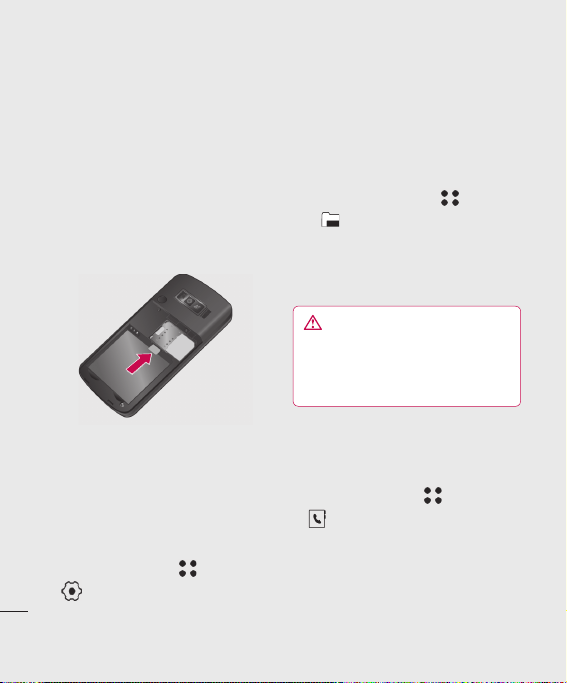
Bellek kartı
Bellek kartı takılması
Bellek kartı kullanarak telefonunuzun hafızasını
genişletebilirsiniz. KF600 telefonunuz
maksimum 2 GB'a kadar bellek kartını destekler.
Önceden olduğu gibi pil kapağını ve pili
1
çıkarın.
Bellek kartını takın. Yerine oturana kadar
2
bellek kartını üstteki yuvaya doğru kaydırın.
Altın temas bölgesinin yukarıya baktığından
emin olun.
Hafıza yöneticisini seçin ve Harici bellek
2
öğesini seçin.
Biçimlendir öğesine dokunun ve varsayılan
3
0000 şifresini girin. Kartınız biçimlendiriler ve
kullanıma hazır hale gelir.
KF600 telefonunuzda yeni formatlanan
4
klasörleri görüntülemek için dokunun
ve seçin. Harici Bellek öğesini seçin. Beş
tane dosya göreceksiniz: Görüntüler, Sesler,
Videolar, Belgeler ve Diğerleri.
Bellek kartının kullanılması hakkında daha fazla
bilgi için bkz. sayfa 46.
Uyarı!
Bellek kartınızı biçimlendirdiğiniz zaman, kart
üzerindeki tüm içerik silinir. Bellek kartınızdaki
bilgileri kaybetmek istemiyorsanız, bilgilerinizi
önceden yedekleyin.
Önceden olduğu gibi pil kapağını yerine takın.
3
Bellek kartının biçimlendirilmesi
Bellek kartınız biçimlendirilmişse, hemen
kullanmaya başlayabilirsiniz. Kartınız
biçimlendirilmemişse, kartı biçimlendirmeniz
gereklidir.
Ayarlar
Bekleme ekranındayken dokunun ve
1
seçin.
12
LG KF600 | KULLANICI KILAVUZU
Kayıtlarınızın aktarılması
SIM kartınız üzerindeki kayıtlarınızın
telefonunuza aktarılması için:
Bekleme ekranındayken dokunun ve
1
seçin.
Tümünü kopyala öğesini seçin.
2
Telefondan SIM'e öğesini, sonrasında Orijinali
3
sakla ya da Orijinali sil öğesini seçin.
Onaylamak için Evet'e dokunun.
4
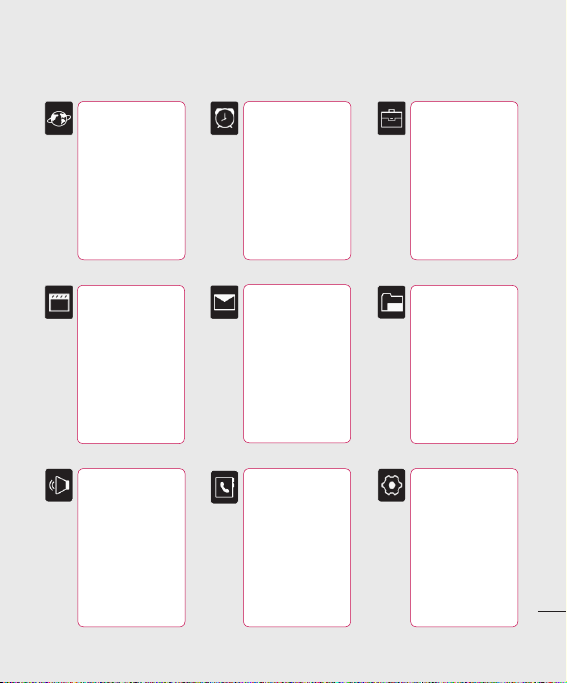
Menü haritası
Tarayıcı
1 Ana sayfa
2 Sık kullanılanlar
3 Adresi girin
4 Geçmiş
5 Kaydedilen sayfalar
6 Tarayıcı ayarları
7 Bilgi
Multimedya
1 MP3 Çalar
2 Kamera
3 Video kamera
4 FM Radyo
5 Ses kaydedici
Proller
1 Genel
2 Sessiz
3 Titreşim
4 Yüksek
5 Kulaklık
Çağrı geçmişi
1 Tüm aramalar
2 Cevapsız çağrılar
3 Yapılan aramalar
4 Gelen çağrılar
5 Çağrı süresi
6 Çağrı ücretleri
7 Veri bilgisi
Mesaj
1 Yeni mesaj
2 Gelen kutusu
3 Posta kutusu
4 Taslaklar
5 Giden kutusu
6 Gönderilen öğeler
7 Telesekreteri dinle
8 Bilgi mesajları
9 Şablonlar
0 Ayarlar
Rehber
1 Ara
2 Yeni kişi
3 Hızlı aramalar
4 Gruplar
5 Tümünü kopyala
6 Tümünü sil
7 Ayarlar
8 Bilgi
Araçlar
1 Çalar saat
2 Takvim
3 Hesap makinesi
4 Kısa not
5 Kronometre
6 Birim dönüştürücü
7 Dünya saati
8 SIM servisleri
Öğelerim
1 Görüntüler
2 Sesler
3 Videolar
4 Belgeler
5 Diğerleri
6 Oyunlar ve
Uygulamalar
7 Harici bellek
Ayarlar
1 Tarih / Saat
2 Diller
3 Ekran
4 Bağlantı
5 Ara
6 Güvenlik
7 Uçuş modu
8 Güç tasarrufu
9 Ayarları geri yükle
0 Bellek durumu
Ayar
13
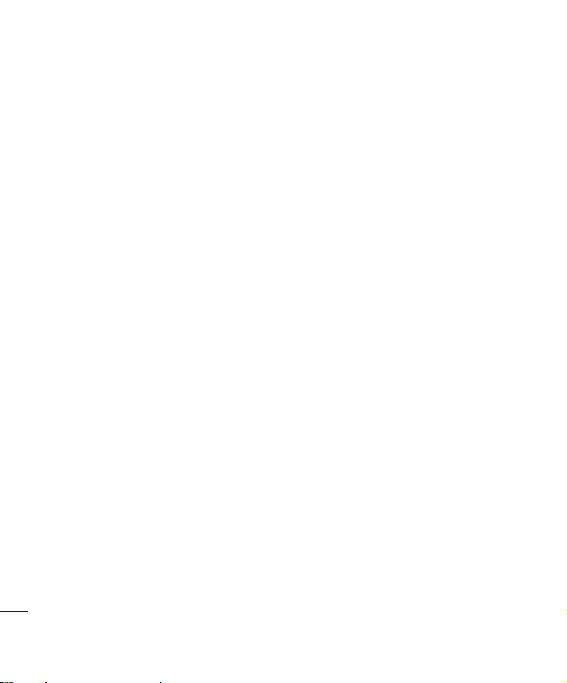
Bekleme ekranınız
KF600 telefonunuz kullanımda değilken
bekleme ekranınıza döner. Burada menü
seçeneklerine erişme, hızlı arama yapma ve
prolinizi değiştirmenin yanı sıra birçok işlem
yapabilirsiniz.
KF600 telefonunuzda InteractPad ekran ve ana
ekran olmak üzere iki ekran bulunur. Altındaki
küçük InteractPad ekranı kullanarak ana ekranda
ne görmek istediğinizi belirleyebilirsiniz.
InteractPad ipuçları
InteractPad ekrana alışabilmeniz için bekleme
ekranı mükemmel bir yerdir.
Bir simge seçmek için InteractPad ekran üzerinde
bu simgeye tam olarak dokunun. Bir seçeneğe
dokunduğunuzu anladığı zaman KF600
telefonunuz hafçe titrer.
v
InteractPad, haf ama kararlı dokunuşları
algılayabilecek kadar hassas olduğu için sert
basmaya gerek yoktur.
Bekleme ekranınız
14
LG KF600 | KULLANICI KILAVUZU
v
Dilediğiniz seçeneğe dokunmak için parmak
ucunuzu kullanın. Etrafındaki diğer tuşlara
dokunmamaya dikkat edin.
v
Ekran ışığı kapalıyken bekleme ekranına
dönmek için telefonun yanındaki kamera
tuşuna basın.
v
InteractPad, etrafını saran herhangi bir
malzeme varken çalışmayacağı için telefonu
herhangi bir kılıfa koymayın veya örtmeyin.
v
Herhangi bir seçenekler menüsüne girince
InteractPad ekranınız dört yönlü ok tuşlarıyla
işlev görür. Dilerseniz her seferinde tek öğe
için menüde ok tuşlarını kullanarak gezinebilir
veya ilerlemek istediğiniz yönde parmağınızı
InteractPad ekran üzerinde kaydırabilirsiniz.

s
Ana menü
s
InteractPad
Hızlı tuşlar
Hızlı tuşları kullanarak en çok kullandığınız
işlevlere tek dokunuşla kolayca erişebilirsiniz.
Ana menüyü açmak için dokunun.
SMS mesajı oluşturmak ve
göndermek için dokunun. Ayrıntılar
için 27. sayfaya bakın.
Adres defterinizi açmak için dokunun.
Kayıtlarınız alfabetik liste şeklinde
gösterilir. Yeni kayıt ekleyebilir ve
mevcut olanları düzenleyebilirsiniz.
Ayrıntılar için 24. sayfaya bakın.
Alarm fonksiyonunu ayarlamak için
tıklayın.
Telefonunuz için bir ses proli seçmek
için dokunun.
TM
Hızlı tuşları kapatmak ve InteractPad
ekranı kilitlemek için dokunun. Kilidi
açmak için kamera tuşuna bir kez
basın.
Bekleme ekranınız
15
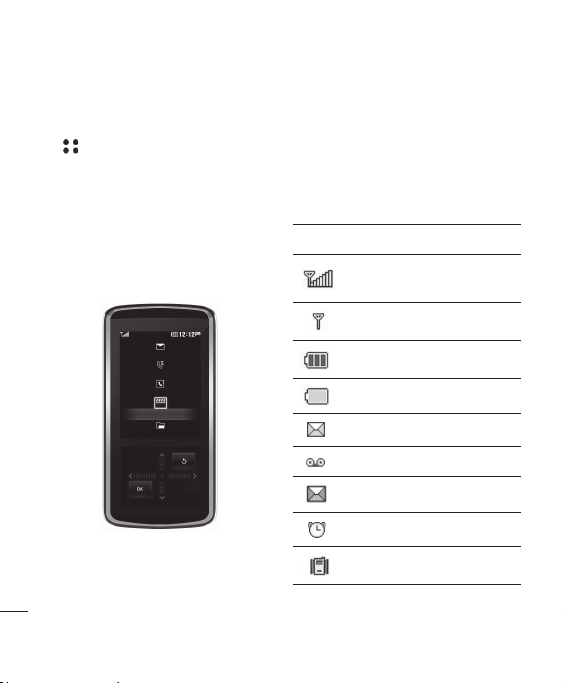
Bekleme ekranınız
Ana menü
Ana menüde dokuz menü seçeneği bulunur.
Menüyü açmak için:
dokunun.
1
Ana ekranda ana menü ekrana gelir.
2
InteractPadda dört yön oku ekrana gelir.
Her seferinde tek bir simgeye dokunarak ana
3
menü arasında dolaşmak için ok tuşlarına
dokunun.
Dilediğiniz seçenek daire içine alınınca
4
seçmek için TAMAM'a dokunun.
Mesaj
Arama günlükleri
Rehber
Multimedya
Öğelerim
Bekleme ekranınız
s
Aua menü
16
LG KF600 | KULLANICI KILAVUZU
Durum çubuğu
Durum çubuğunda çeşitli simgelerin
kullanılmasıyla sinyal gücü, yeni mesajlar
ve pil ömrü gibi bilgilerin yanı sıra Bluetooth
bağlantısının etkin olup olmadığı da gösterilir.
Aşağıda, durum çubuğunda görebileceğiniz
simgelerin anlamları açıklanmıştır.
Alan Açıklama
Şebeke sinyal gücü (çizgi sayısı
değişiklik gösterir)
Şebeke yok sinyali
Kalan pil ömrü
Pil boş
Yeni metin mesajı
Yeni telesekreter mesajı
Mesaj kutusu dolu
Alarm kurulu
Titreşim proli kullanılıyor
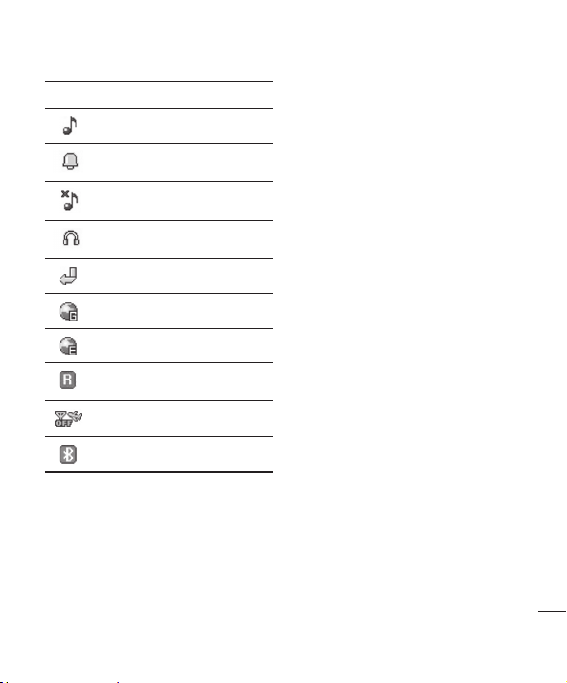
Alan Açıklama
Genel prol kullanılıyor
Dış mekan proli kullanılıyor
Sessiz proli kullanılıyor
Kulaklık proli kullanılıyor
Çağrılar yönlendirilmiş
GPRS var
EDGE var
Dolaşımda
Uçuş modu seçili
Bluetooth
Bekleme ekranınız
17
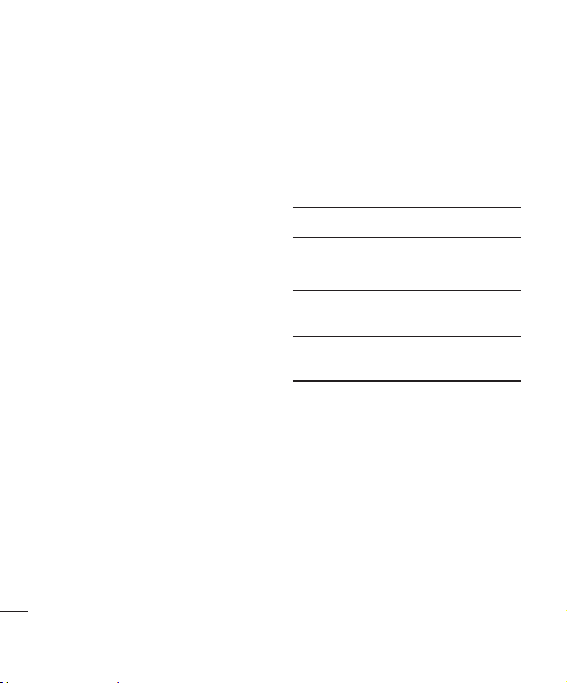
Tarayıcı
Bankacılık, haberler, hava durumu raporları
ve uçuş bilgileri gibi birçok WAP (Kablosuz
Uygulama Protokolü) hizmetlerine
ulaşabilirsininiz. Bu hizmetler özel olarak mobil
telefonlar için tasarlanmıştır ve WAP servis
sağlayıcıları tarafından sağlanır.
Hangi WAP hizmetlerinin sunulduğunu,
yatları ve tarifeleri şebeke operatörünüzden
ve/veya servislerini kullanmak istediğiniz
servis sağlayıcılardan öğrenebilirsiniz.
Servis sağlayıcılar, kendi servislerini nasıl
kullanabileceğinizle ilgili bilgiler de sağlayacaktır.
Bağlanıldığında ana sayfa görüntülenecektir.
Sayfanın içeriği servis sağlayıcıya bağlıdır. URL
adresini girerek istediğiniz web sitesi sayfasına
ulaşabilirsiniz. Tarayıcıdan istediğiniz zaman
çıkmak içine tuşuna basın. Telefon bekleme
menüsüne geri döner.
Tarayıcı
18
LG KF600 | KULLANICI KILAVUZU
WAP Tarayıcısıyla gezinme
Telefon tuşları ya da WAP Tarayıcı menüsünü
kullanarak internette gezebilirsiniz.
Telefon tuşlarını kullanma
İnternette gezinirken telefon tuşları, telefon
modunda olduğundan farklı çalışır.
Tuş Simge yönergeleri
İçerikte satırlar arasında hareket
u
etmenizi sağlar
d
Bir önceki sayfaya dönmenizi
c
sağlar
Seçenekleri seçer ve işlemleri
O
onaylar
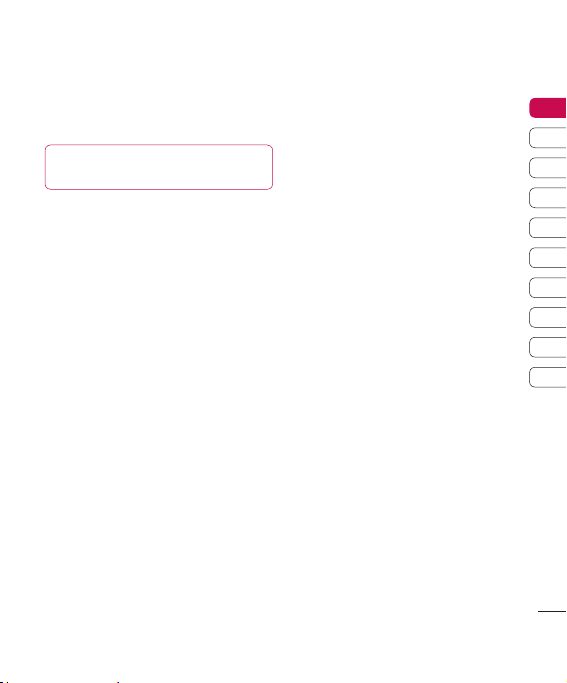
WAP Tarayıcı menüsünün kullanılması
Mobil Web’de gezerken kullanılabilecek çeşitli
menü seçenekleri bulunmaktadır.
İPUCU!
WAP Tarayıcı menüsü, Tarayıcı
sürümüne göre farklılık gösterebilir.
Ana sayfa
Ana sayfaya bağlanır. Ana sayfa, etkinleştirilmiş
prolde tanımlanan site olabilir.
Siz etkinleştirilmiş prolde tanımlamazsanız,
Servis Sağlayıcısı tarafından tanımlanacaktır.
Menü 1.1
Sık kullanılanlar
Bu menü, daha sonra kolay ulaşabilmeniz için
istediğiniz web sayfalarının URL adreslerini
kaydetmenizi sağlar.
Bir
sık kullanılan
Sol seçim tuşuna Tamam basın.
1
Ekle’yi seçin ve Tamam tuşuna basın.
2
İstediğiniz URL’yi ve başlığı girdikten sonra
3
Tamam tuşuna basın.
İstediğiniz bir sık kullanılanı seçtikten sonra,
aşağıdaki seçenekler kullanılabilir.
v
Yeni sık kullanılan: Yeni bir yer imi
oluşturmak için bunu seçin.
v
Yeni klasör: Yeni klasör oluşturmak için
bunu seçin.
v
Kopyala: Klasöre kopyala.
v
URL'yi bununla gönder: Metin ya da
multimedya mesajı ve E-posta aracılığı ile
seçili sık kullanılanları gönderir.
oluşturmak için
Menü 1.2
01
02
03
04
05
06
07
08
09
10
Tarayıcı
19
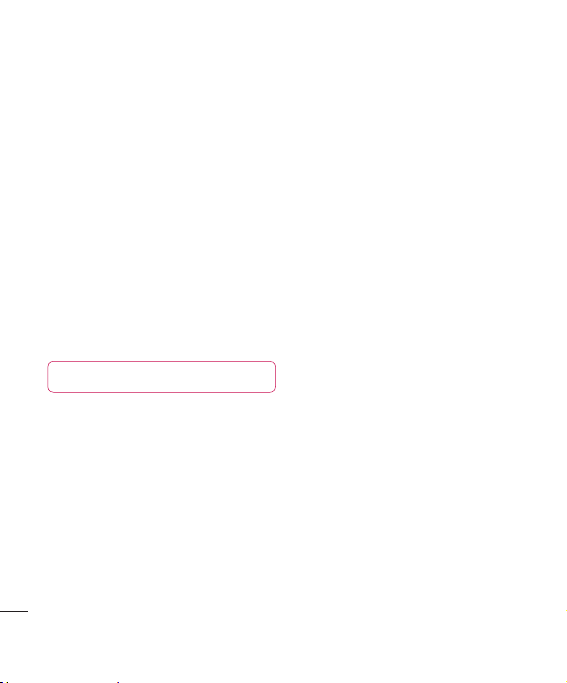
Tarayıcı
Adresi girin
Doğrudan istediğiniz siteye bağlanabilirsiniz.
Belirli bir URL girdikten sonra, Tamam tuşuna
basın.
Geçmiş
Bu menü son taranan sayfaları görüntüler.
Kaydedilen sayfalar
Telefon, ekrandaki sayfayı çevrimdışı dosya
şeklinde kaydedebilir. En fazla 30 sayfa
kaydedilebilir.
İPUCU!
Toplam kapasite en fazla 500kb'dır.
Tarayıcı
20
LG KF600 | KULLANICI KILAVUZU
Menü 1.3
Menü 1.4
Menü 1.5
Tarayıcı ayarları
İnternet servisiyle ilgili prol, önbellek, çerez ve
güvenlik öğelerini ayarlayabilirsiniz.
Şebeke prolleri
Prol, İnternet’e bağlanmak için kullanılan
şebeke bilgileridir.
Bazı operatörlerde, telefonda kayıtlı varsayılan
proller bulunmaktadır. Varsayılan prollere yeni
ad verilemez.
Her prolde aşağıdaki alt menüler bulunur:
Etkin
Seçilen proli etkinleştirir.
Göster
Seçili yer imlerini görebilirsiniz.
v
Düzenle: Seçili proli düzenleyebilirsiniz.
v
Yeni prol: Yeni bir prol ekleyebilirsiniz.
v
Sil: Listedeki seçilen proli siler.
v
Tümünü sıfırla: Tüm prolleri sıfırlamanızı
sağlar.
(Menü 1.6.1)
Menü 1.6
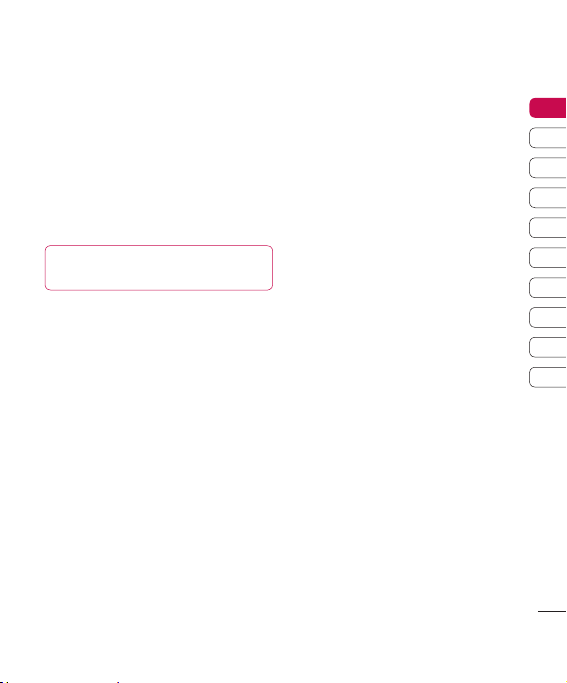
Görünüm stili
v
Normal: Tüm bilgileri normal olarak gösterir.
v
En iyi duruma getirilmiş: Tüm bilgileri en
iyi durumda gösterir.
Önbellek
Eriştiğiniz bilgiler ve servisler telefonun
önbelleğine kaydedilir.
İPUCU!
kaydedilmesi için kullanılan bir ara bellektir.
Çerezler
Bir çerez kullanılıp kullanılmadığını kontrol edin.
Güvenlik sertikaları
Telefonunuzda saklı kişisel sertikaların listesini
görebilirsiniz.
(Menü 1.6.2)
(Menü 1.6.3)
Önbellek, verilerin geçici olarak
(Menü 1.6.4)
(Menü 1.6.5)
Resmi göster
Görüntünün / avatarın gösterilip
gösterilmemesini belirleyin.
JavaScript
JavaScript'in çalışmasını açıp kapatabilirsiniz.
Kullanılan bellek
v
Telefon: Telefonda yeni uygulamaların
saklanması için kullanılan ve kalan belleği
gösterir.
v
Harici: Harici bellekte yeni uygulamaların
saklanması için kullanılan ve kalan belleği
gösterir.
Bilgi
WAP tarayıcı sürümü gösterilir.
(Menü 1.6.6)
(Menü 1.6.7)
(Menü 1.6.8)
Menü 1.7
01
02
03
04
05
06
07
08
09
10
Tarayıcı
21
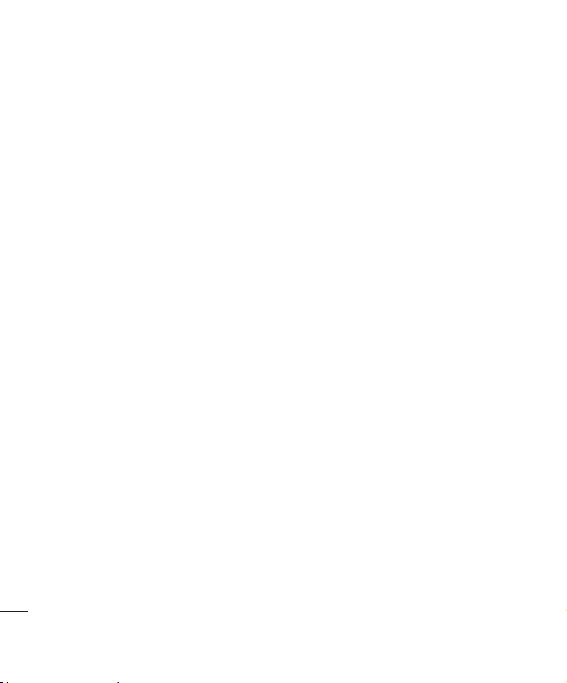
Çağrı geçmişi
Şebekeniz, servis alanı içinde Arayan Hattı
Kimliği (CLI) özelliğini destekliyorsa cevapsız,
gelen ya da yapılan aramaların kayıtlarını
görebilirsiniz.
Numara ve isimle (varsa) birlikte, aramanın
gerçekleştiği saat ve tarih de gösterilir. Aynı
zamanda çağrı sürelerini de görebilirsiniz.
Tüm aramalar
Bu seçenek, bir aramanın tüm kayıtlarını
görmenizi sağlar.
Cevapsız çağrılar
Bu seçenek en son 50 cevapsız aramayı
görmenizi sağlar. Aynı zamanda:
v
Varsa numarayı görebilir, arayabilir ya da Adres
Defterine kaydedebilirsiniz.
v
Numara için yeni bir isim girebilir ve her ikisini
Adres Defterine kaydedebilirsiniz.
v
Bu numarayla mesaj gönderebilirsiniz.
v
Aramayı listeden silebilirsiniz.
Çağrı geçmişi
22
LG KF600 | KULLANICI KILAVUZU
Menü 2.1
Menü 2.2
Yapılan aramalar
Bu seçenek en son 50 yapılan aramayı görmenizi
sağlar. Aynı zamanda:
v
Varsa numarayı görebilir, arayabilir ya da Adres
Defterine kaydedebilirsiniz.
v
Numara için yeni bir isim girebilir ve her ikisini
Adres Defterine kaydedebilirsiniz.
v
Bu numarayla mesaj gönderebilirsiniz.
v
Aramayı listeden silebilirsiniz.
Gelen çağrılar
Bu seçenek en son 50 gelen aramayı görmenizi
sağlar. Aynı zamanda:
v
Varsa numarayı görebilir, arayabilir ya da Adres
Defterine kaydedebilirsiniz.
v
Numara için yeni bir isim girebilir ve her ikisini
Adres Defterine kaydedebilirsiniz.
v
Bu numarayla mesaj gönderebilirsiniz.
v
Aramayı listeden silebilirsiniz.
Menü 2.3
Menü 2.4
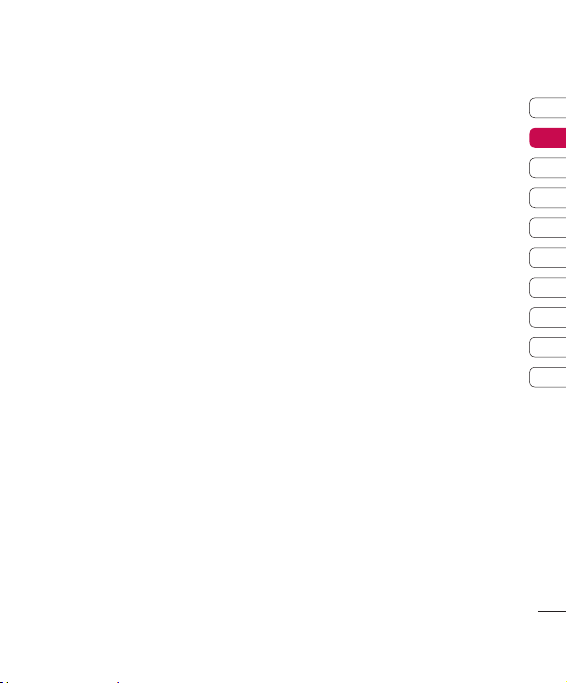
Çağrı süresi
Gelen ve yapılan aramaların süresini görmenizi
sağlar. Aynı zamanda çağrı sürelerini
sıfırlayabilirsiniz.
Aşağıdaki sayaçları kullanabilirsiniz:
v
Son çağrı: Son aramanın süresi.
v
Gelen çağrılar: Gelen aramaların süresi.
v
Tüm aramalar: Sayacın son sıfırlanmasından
bu yana yapılan ya da alınan tüm aramaların
toplam süresi.
v
Yapılan aramalar: Yapılan aramaların
süresi.
Çağrı ücretleri
Son çağrınızın, tüm çağrıların maliyetini, kalan
miktarı görebilir ve ücreti sıfırlayabilirsiniz.
Ücreti sıfırlamak için PIN2 kodunu kullanmanız
gerekmektedir.
Menü 2.5
Menü 2.6
Veri bilgisi
GPRS aracılığıyla şebeke üzerinden aktarılan veri
miktarını denetleyebilirsiniz.
Buna ek olarak, ne kadar süre çevrimiçi
kaldığınızı da görüntüleyebilirsiniz.
Menü 2.7
01
02
03
04
05
06
07
08
09
10
Çağrı geçmişi
23
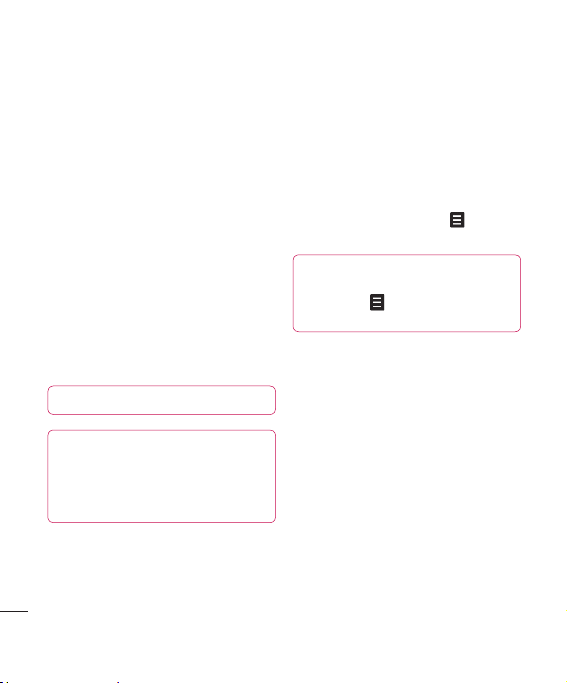
Araçlar
Çalar saat
Alarm saatini belli bir zamanda çalacak şekilde
ayarlayabilirsiniz.
Açık seçeneğini işaretleyip, alarmın çalmasını
1
istediğiniz saati girin.
Tekrarlama döngüsünü seçin: Günlük, Birkez,
2
Pzt-Cum, Pzt-Cts, Cum-Paz.
Aşağıya kaydırın ve Proli izle, Her zaman sesli
3
ya da Her zaman titre seçeneğinde alarmın
çalmasını belirleyin.
Alarm sesini seçmek için aşağıya doğru
4
kaydırın. Yeni bir ses seçmek için Ara öğesine
dokunun.
Aşağıya doğru kaydırın, alarma bir ad verin
5
veya önerilen adı saklayın.
Kaydet öğesine dokunun.
6
İPUCU!
5 adete kadar alarm ayarlayabilirsiniz.
İPUCU!
Telefonunuz kapalı olsa da,
alarm fonksiyonu ayarlanan zamanda çalışır.
Ertele seçeneğine tıklarsanız 5 dakika için alarm
tekrar açılır ve QUIT'i tıklarsanız, "Telefonunuzu
açın" mesajı açılır.
Araçlar
24
LG KF600 | KULLANICI KILAVUZU
Menü 3.1
Takvim
Menü 3.2
Takviminize etkinlik eklenmesi
(Menü 3.2.1)
Etkinlik eklemek istediğiniz tarihi seçin. Bir
1
tarihi InteractPad ekran oklarını kullanıp
üzerine doğru kaydırarak veya dokunup
tarihi elle girerek seçebilirsiniz.
İPUCU!
Takviminize bir etkinlik
kaydettikten sonra bu etkinlikle ilgili tarih
ayarlamak için dokunduktan sonra Tarihe
git öğesini seçmeniz gereklidir.
Yeni öğesine dokunun ve etkinliğinizin
2
başlamasını istediğiniz saati girin. InteractPad
oklarını kullanarak aşağıya kaydırın ve
etkinliğinizin bitiş tarihini girin.
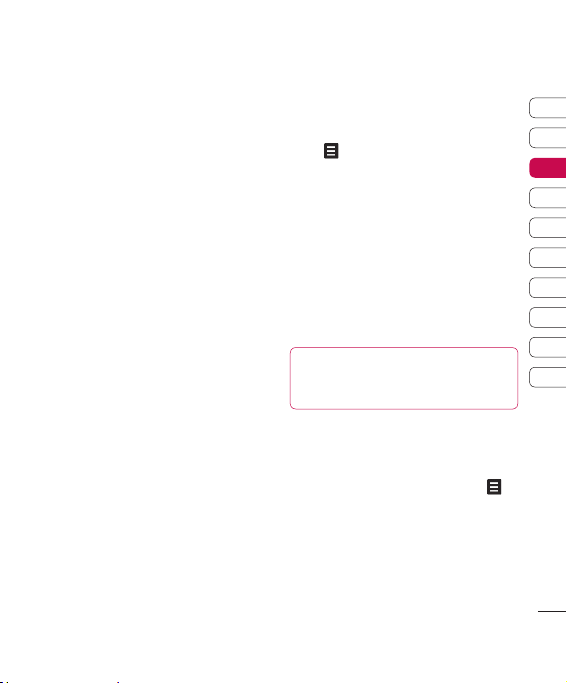
Tekrar aşağıya kaydırın ve etkinlik için bir
3
Alarm belirlenip belirlenmeyeceğini seçin.
Mevcut seçenekler, görmek için sola ya da
sağa kaydırın. Alarmın etkinliğin başlama
saatinde çalmasını belirleyebilir ya da
etkinliğin yaklaştığını size hatırlatmak için
etkinliğin başlamasından önceki bir süreye
ayarlayabilirsiniz.
Aşağıya doğru kaydırın ve etkinlik için bir
4
Konu girin. Hareri ve rakamları girmek için
tuş takımını kullanın.
Etkinliğin tek seferlik veya Günlük, Haftalık,
5
Aylık ya da Yıllık aralıklarda tekrarlanmasını
seçmek için bir kez daha aşağıya kaydırın.
tamamen duracağı bir Bitiş tarihi girmek için
de ayrıca aşağıya kaydırabilirsiniz.
Kaydet öğesine dokununca etkinliğiniz
6
takvime kaydedilir. Etkinliklerin kaydedildiği
günler üçgen bir imleçle işaretlenir.
Takvim etkinliğinin
düzenlenmesi
Tüm etkinliklerinizin bir listesini görmek
1
için dokunun ve Tüm programlar
öğesini seçin. Düzenlemek istediğiniz
etkinliğe kaydırın ve Görüntüle öğesine
dokunun. Alternatif olarak etkinlik gününü
takvimde seçebilir ve Görüntüle öğesine
dokunabilirsiniz.
Düzenle öğesine dokunun ve değiştirmek
2
istediğiniz etknilik bilgilerine kaydırın.
Değişiklikleirinizi yapın ve düzenlenen
etkinliği kaydetmek için Kaydet öğesine
dokunun.
İPUCU!
ve sonrasında Sil öğesine dokunarak
takviminizdeki bir etkinliği silebilirsiniz.
(Menü 3.2.2)
Etkinliği görünülemeyi seçerek
Takvim etkinliğinin paylaşılması
(Menü 3.2.3)
Paylaşmak istediğiniz etkinliği seçin ve
1
dokunun.
Şu yolla gönder öğesini seçin ve sonrasında
2
Metin mesajı, Multimedya mesajı, Bluetooth
ya da E-posta seçeneklerinden birini seçin.
01
02
03
04
05
06
07
08
09
10
Araçlar
25
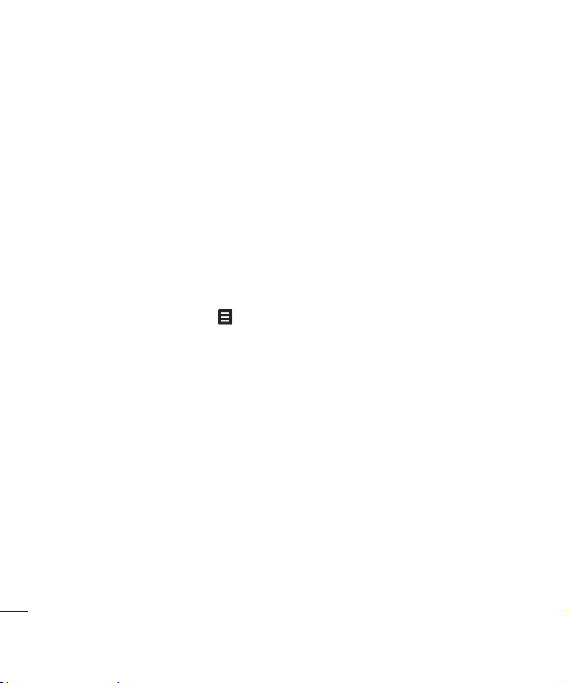
Araçlar
Hesap makinesi
Bu işlev +, –, x, ÷ : gibi standart işlemleri
kapsar : Toplama, Çıkarma, Çarpma ve
Bölme.
Ayrıca, hesap makinesinin +/–, sin, cos, tan,
log, ln, exp, sqrt, deg, rad gibi çeşitli işlevlerini de
kullanabilirsiniz.
Sayısal tuşları kullanarak sayıları girin.
1
Hesaplama için bir işaret seçmek amacıyla
2
InteractPad ekranı kullanın.
Ardından sayıları girin.
3
Sonucu görüntülemek için = basın.
4
Daha karmaşık hesaplamalar için
5
dokunun ve bir komut seçin.
Yeni bir hesaplama başlatmak amacıyla
6
ekranı temizlemek için AC öğesine dokunun.
Araçlar
26
LG KF600 | KULLANICI KILAVUZU
Menü 3.3
Kısa not
Görüntüle öğesine basarak Not öğesini seçin.
1
Giriş boş ise Yeni öğesine basın.
2
Notu girin ve sonrasında Kaydet öğesine
3
basın.
Kronometre
Süreyi almak için Başlat düğmesine, tur
1
süresini kaydetmek için [Tur] düğmesine
basın.
Tur süresi kaydını kesinleştirmek için Durdur
2
düğmesine basın.
Varsayılan duruma geri dönmek için Sıfırla
3
düğmesine basın.
Kronometreyi durdurduğunuzda yeniden
4
başlatmak için Devam öğesine dokunun veya
süreyi yeniden başlatmak için Sıfırla öğesine
dokunun.
Menü 3.4
Menü 3.5
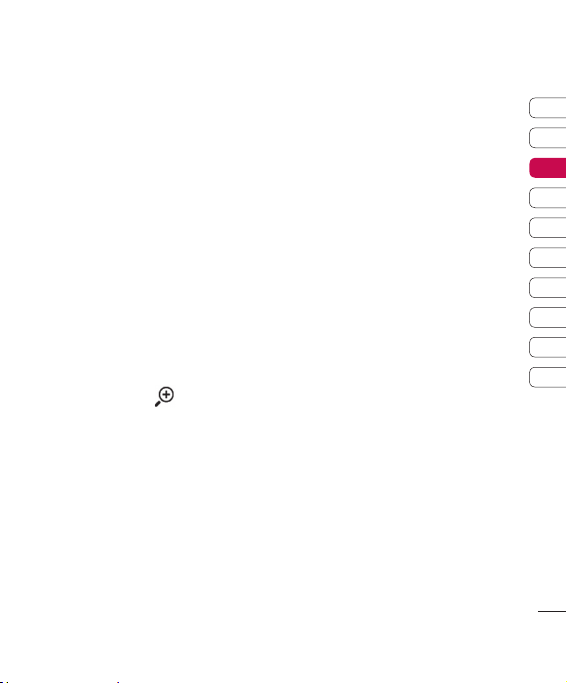
Birim dönüştürücü
Bu işlev herhangi bir ölçü birimini istediğiniz
bir diğer ölçü birimine dönüştürür. Birimleri
dönüştürülebilen 7 tür vardır: Döviz, Alan,
Uzunluk, Ağırlık, Sıcaklık, Hacim, Hız.
Tamam tuşuna basarak yedi ölçü biriminden
1
birini seçebilirsiniz.
u ve dtuşlarını kullanarak dönüştürmek
2
istediğiniz ölçü birimini seçin.
lve r tuşlarını kullanarak standart değeri
3
seçin.
Dünya saati
Geçerli zamanı, Greenwich Saat Dilimi (GMT) ve
dünyanın pek çok yerindeki büyük kentlerden
l, r, u, d
edebilirsiniz
Bu ekranda şehir ismi, geçerli tarih ve saat
gösterilir.
ve kullanarak kontrol
Menü 3.6
Menü 3.7
SIM servisleri
Bu menü, SIM’e ve şebeke hizmetlerine bağlıdır.
Menü 3.8
01
02
03
04
05
06
07
08
09
10
Araçlar
27
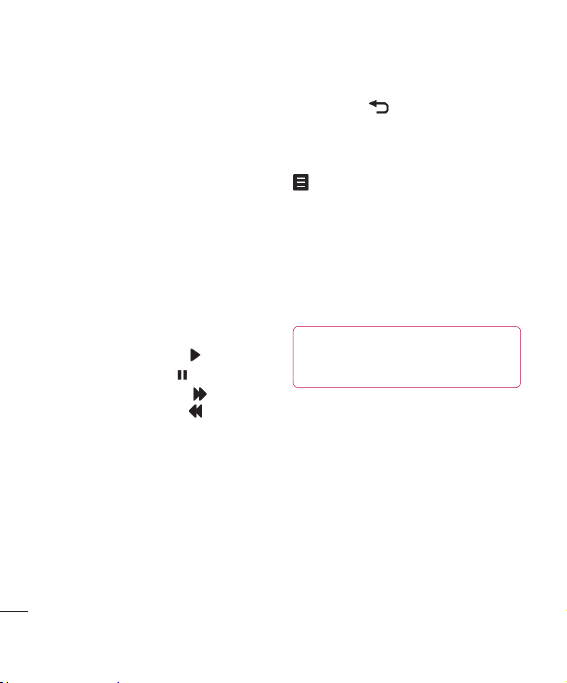
Multimedya
MP3 Çalar
LG KF600 telefonunuzda sevdiğiniz tüm şarkıları
dinleyebilmeniz için dahili bir MP3 çalar bulunur.
v
Tüm şarkılar: Telefonunuzdaki tüm şarkıları
içerir.
v
Çalma listem: Dinlenecekler listesinde, Son
çalınan şarkılar ve Favori şarkılar seçeneklerinin
yanı sıra oluşturduğunuz tüm parça listeleri
bulunur.
v
Ayarlar: Müzik ayarlarınızı belirleyin.
Bir şarkının çalınması
MP3 Çalar öğesini seçin.
1
Tüm şarkılar öğesini seçin ve sonra dilediğiniz
2
şarkıyı çalın. InteractPadda dokunun.
Şarkıyı duraklatmak için dokunun.
3
Sonraki şarkıya geçmek için dokunun.
4
Önceki şarkıya geçmek için dokunun.
5
Müzik çalarken telefonunuzu normal olarak
6
kullanmaya devam edebilmek amacıyla
müzik çaları gizlemek için mp3 yan tuşuna
basın.
M
Multimedya
28
LG KF600 | KULLANICI KILAVUZU
Menü 4.1
Müziği durdurmak ve müzik menüsüne
7
dönmek için dokunun.
Müzik çalarken seçeneklerin
kullanılması
dokunun ve aşağıdakilerden birini seçin:
v
Parça listesini göster: Dinlemekte
olduğunuz parça listesine bakın.
v
Zil sesi yap: Çalan MP3 dosyasını zil sesiniz
olarak ayarlayabilirsiniz.
v
Ayarlar: Ekolayzer, Çalma modu veya
şarkıları karışık çalmak için Karıştırmayı ayarla
seçeneklerini değiştirin.
İPUCU!
Müzik dinlerken sesi
değiştirmek için telefonunuzun yanında
bulunan ses düğmelerini kullanın.
Parça listesi oluşturulması
Tüm şarkılar klasöründe bulunan şarkılar
arasından seçim yaparak kendi parça listelerinizi
oluşturabilirsiniz.
Önce MP3 Çalar öğesini daha sonra Parça
1
listem öğesini seçin.
Yeni öğesine dokunun, parça listesi adını girin
2
ve Kaydet öğesine dokunun.
